La fonctionnalité de recherche rapide sur macOS vous permet de:prévisualiser rapidement un fichier. Il prend en charge un grand nombre de formats de fichiers différents et il est si populaire qu'il existe des applications qui le répliquent sous Windows 10. Cette fonctionnalité est excellente, car elle est rapide, mais si Quick Look a tendance à rester bloqué ou prend beaucoup de temps à afficher le fichier vouloir prévisualiser, il va à l'encontre de l'objectif de l'avoir. Si Quick Look est bloqué au chargement, voici comment résoudre ce problème.
Fix Quick Look bloqué au chargement
Ouvrez le Finder et accédez à l'emplacement suivant.
~/Library/QuickLook
Ici, il devrait y avoir un fichier appelé DropboxQL.qlgenerator si vous utilisez Dropbox sur votre Mac. Supprimer ce fichier. Si vous n'utilisez pas Dropbox sur votre Mac, vous pouvez ignorer cette étape. Cependant, si d'autres applications de service cloud sont installées sur votre système et si l'une d'entre elles contient un fichier «qlgenerator» à cet emplacement, supprimez-le.

Ensuite, redémarrez le Finder. Appuyez sur le raccourci clavier Commande + Option + Échap, sélectionnez Finder, puis cliquez sur Relancer.
Après avoir redémarré le Finder, ouvrez Terminal et exécutez la commande suivante. Vous devrez vous authentifier avec votre mot de passe utilisateur.
sudo update_dyld_shared_cache -force
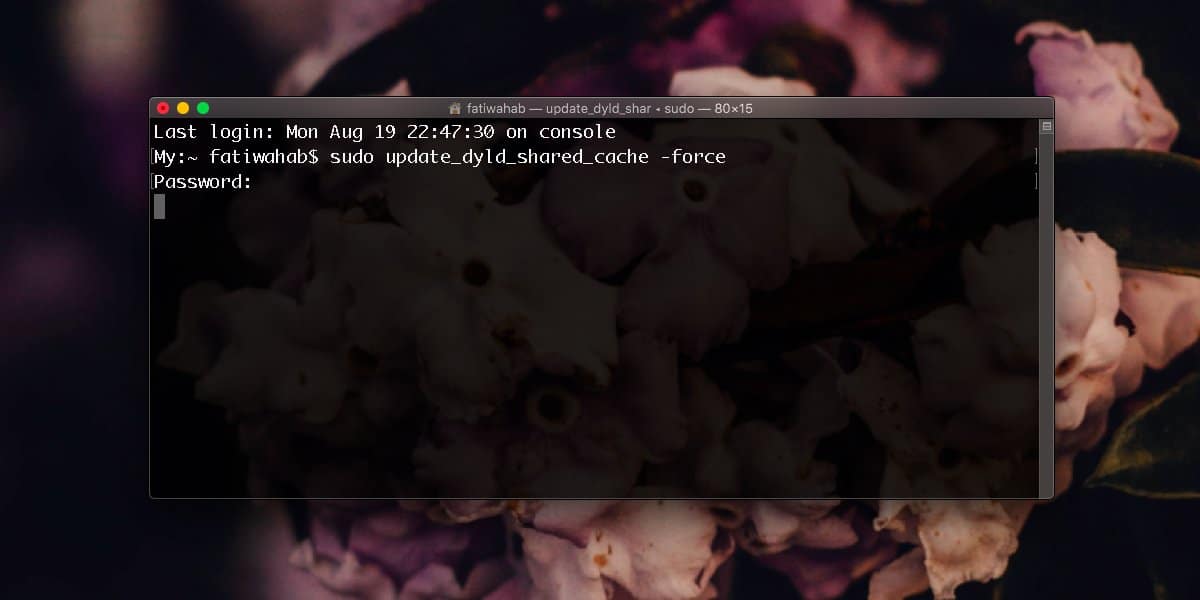
La commande prend environ une minute, mais cela peut prendre plus ou moins de temps en fonction de votre système.
Cette prochaine étape pourrait prendre un peu de temps. Ouvrez le moniteur d'activité. Vous pouvez l'ouvrir à partir du tableau de bord ou le rechercher via Spotlight. Une fois ouvert, recherchez tous les processus Quick Look. Appuyez sur la touche Q pour passer au premier processus commençant par cette lettre. Continuez à appuyer jusqu'à ce que vous trouviez un processus Quick Look. Avec le processus en surbrillance, cliquez sur le bouton de fermeture en haut (voir capture d'écran ci-dessous) pour le quitter. Répétez cette opération pour tous les processus Quick Look. En outre, recherchez et quittez tous les processus QuickLookSatellite.
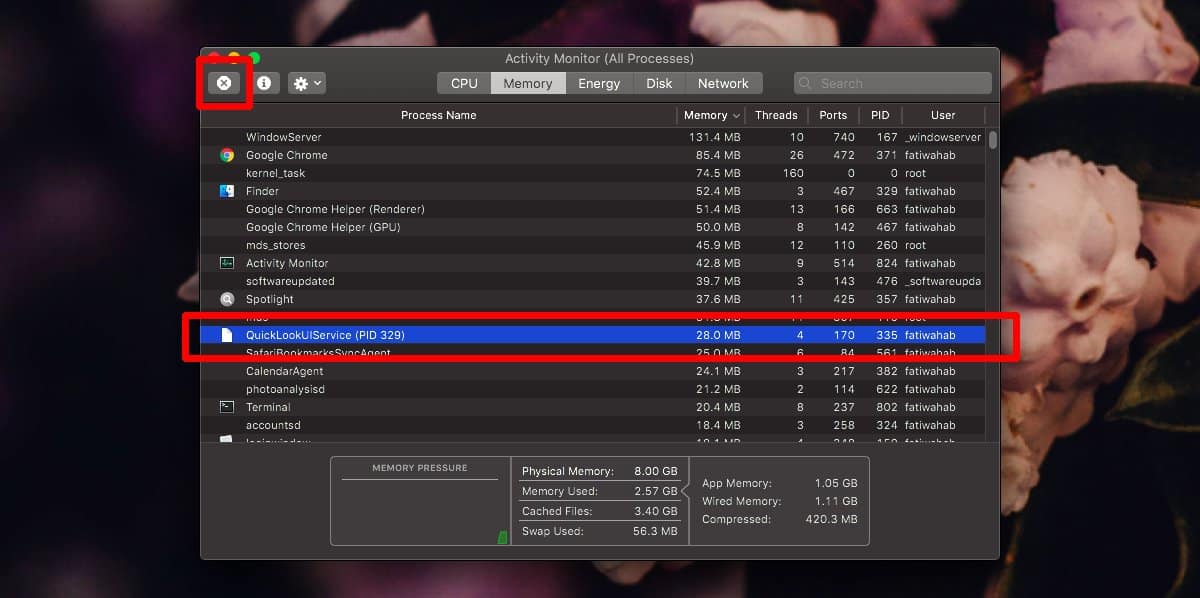
Redémarrez de nouveau le Finder de la même manière que vous l'avez fait auparavant. Lorsque vous sélectionnez ensuite un fichier et appuyez sur la barre d'espace, l'aperçu de l'Aperçu rapide s'ouvre beaucoup plus rapidement.
Nous avons sélectionné Dropbox comme l’une des applications quiCela peut poser des problèmes avec Quick Look mais ce n’est peut-être pas le seul. D’autres applications de service en nuage peuvent également être à blâmer et les applications de bureau, c’est-à-dire celles qui ne fonctionnent pas avec un service en ligne, peuvent également être à l’origine du problème. En tant que telles, ces applications peuvent avoir un générateur de ql dans le dossier Quick Look. Vous pouvez essayer de les supprimer. Il n’aura aucun effet négatif à long ou court terme sur votre Mac. Les fichiers seront automatiquement générés à nouveau lorsque vous utiliserez Quick Look.












commentaires